Как запланировать отправку письма на определённое время
Будь то поздравление с праздником или отправка письма собеседнику, находящемуся в другом часовом поясе, — иногда возникают ситуации, когда нужно отправить письмо не сразу, а в определённый момент в будущем. Мы расскажем, как это сделать с помощью простого документа в Google Docs.
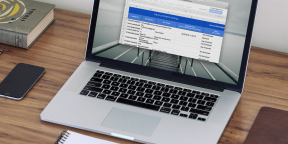
Скрипт, которым мы будем пользоваться, был создан Амитом Агарвалом, создателем блога Digital Inspiration. Для отложенной отправки письма вам понадобится лишь сам скрипт, который полностью автоматизирован, и аккаунт в Gmail.
Вот какие показатели есть в таблице:
- Message ID — нельзя менять, устанавливается автоматически.
- Mail Recipient — получатель письма.
- Mail Subject — тема письма.
- Scheduled Time — время и дата письма. При заполнении этого поля дату можно выбрать из таблицы, а время установить вручную в формате ЧЧ:ММ:СС.
- Status — нельзя менять, устанавливается автоматически.
Все операции сопровождаются изменениями во вкладке Status. Если по каким-то причинам письмо не удаётся доставить, в ней отобразится причина этого. Этот скрипт существует как в бесплатной версии, так и в платной. В бесплатной версии есть ограничение на количество писем в день (20) и отсутствует возможность отправлять повторяющиеся письма и менять адрес отправителя.
















Лучшие предложения
7 товаров, которые помогут питомцам пережить жару
Лучшие предложения недели: скидки от AliExpress, Krona, Sela и других магазинов
10 компактных сумок-слингов, которые заменят повседневный рюкзак
10 автомобильных подушек, которые сделают поездки комфортнее
14 чёрных футболок, которые просто обязаны быть в базовом гардеробе
Выгодно: наушники Baseus Bowie MA10 за 2 476 рублей
Находки AliExpress: самые интересные и полезные товары
15 интересных товаров дешевле 500 рублей
Где искать деньги и поддержку, если открываете своё дело: 6 советов для спокойного старта
От СС-крема до тинта: 10 продуктов, которые стоит добавить в летнюю косметичку
Приключения Алисы в Лайфхакере. Редакция тестирует умного помощника
Железо воина: 7 компонентов идеального игрового ноутбука MSI Katana A17 AI B8V